15 consejos y trucos de Apple Music para iPhone (iOS 16)
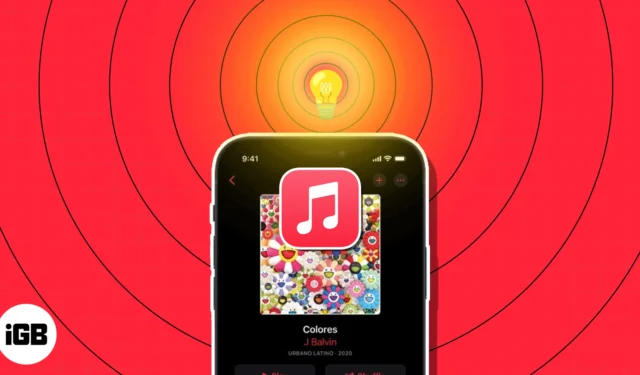
Tal vez acaba de comprar su primer iPhone o simplemente nunca ha usado la aplicación Música. Debido a que esta es una herramienta fantástica para escuchar tus canciones favoritas o descubrir nuevas canciones, ¡mira estos 15 consejos para aprovechar al máximo Apple Music en tu iPhone!
1. Explora la aplicación Apple Music
Vale la pena tomarse un momento para explorar y familiarizarse con la aplicación Música. Entonces siempre sabrá a dónde ir para obtener la música que desea y dónde encontrar esas funciones ocultas que no sabía que existían.

- Escuche ahora : vea sus canciones reproducidas recientemente, mezclas hechas para usted, estaciones de radio recomendadas y sugerencias basadas en su historial de escucha.
- Explorar : busque listas de reproducción prefabricadas (a continuación), música nueva, programas de radio, consejos y las listas principales.
- Radio : Descrito con más detalle en la siguiente sección, puede dirigirse a la pestaña Radio para escuchar una estación.
- Biblioteca : contiene todas sus listas de reproducción de música, álbumes, canciones, compilaciones y elementos descargados.
- Buscar : busque artistas, canciones, álbumes, estaciones de radio, programas y más usando el cuadro de búsqueda. Escriba su solicitud o use el ícono del micrófono para pronunciarla.
También puede acceder a una lista de atajos útiles con una pulsación larga (toque y mantenga).
- Mantenga presionada una canción : junto con los otros elementos que leerá a continuación, puede presionar prolongadamente una canción para ver la letra completa sin reproducir la canción o para crear una estación con ella.
- Mantenga presionado un álbum : puede presionar prolongadamente un álbum o una de sus listas de reproducción para agregarlo a su cola de escucha, ya sea al principio o al final.

2. Aprovecha las estaciones de radio
Las estaciones de radio en Apple Music son increíbles para escuchar música de fondo mientras trabajas o juegas. Ofrecen un flujo continuo de canciones, programas y podcasts para que pueda relajarse y escuchar sin mover un dedo.
- Toque la pestaña Radio en la parte inferior de la aplicación.
- A continuación, puede navegar a través de las distintas estaciones.
- Escuche un programa de radio con su presentador o artista favorito, episodios recientes de ese nuevo podcast o entrevistas a artistas.

También puede ver estaciones de música por género, escuchar éxitos de Apple Music o escuchar canciones de todo el mundo. ¡Simplemente selecciona una estación y disfruta!
3. Echa un vistazo a las listas de reproducción prefabricadas
Si quieres probar algo nuevo, ¿por qué no una de las listas de reproducción prefabricadas en la aplicación Música? Las canciones se ensamblan para usted, y simplemente puede omitir las melodías que no le gustan. Puedes elegir un género como un país, una actividad como un entrenamiento o un año como los años 90.
- Toque la pestaña Examinar en la parte inferior de la página de inicio en la aplicación Música.
- Luego puede desplazarse por las opciones, desde las mejores selecciones hasta la música por estado de ánimo y su década musical favorita.

- Elija la lista de reproducción que desea escuchar, toque el botón Reproducir y listo.
Si descubre una canción que desea conservar, toque los tres puntos a la derecha y luego agréguela a su biblioteca o a una de sus propias listas de reproducción. Para agregar la lista de reproducción completa a su biblioteca, toque el signo más en la esquina superior derecha.
4. Agrega automáticamente canciones a tu biblioteca
Cuando encuentra una canción que desea agregar a una lista de reproducción , también puede colocar automáticamente esa melodía en su biblioteca de música. Esto significa que la canción siempre está disponible para ti, incluso si eliminas la lista de reproducción.
- Abra la aplicación Configuración → Elija Música .
- Luego, encienda la palanca para Agregar canciones a la lista de reproducción .
En el futuro, cualquier canción que agregue a una lista de reproducción también aparecerá en su biblioteca.

- Dirígete a la pestaña Biblioteca para ubicar la canción o usa la pestaña Buscar para encontrarla rápidamente.
5. Escucha más de lo que te gusta (y menos de lo que no)
Ya sea que estés descubriendo un nuevo género, artista o estilo, puedes enseñarle a Apple Music lo que te gusta y lo que no te gusta. Con las funciones Me encanta y Sugerir menos, puedes escuchar más de lo que disfrutas y menos de lo que no con un simple toque.
- Cuando vea una canción que desea marcar, manténgala presionada hasta que aparezca el menú contextual. También puede usar los tres puntos a la derecha de una canción para abrir el menú.
- Luego, toca Me encanta para mostrar que te gusta la canción.
Si cambia de opinión más tarde, haga lo mismo y toque Dejar de amar . - También puede elegir Sugerir menos si no le gusta una melodía. Luego, Apple Music intenta evitar que aparezcan canciones similares en sus sugerencias. Si cambia de opinión, siga el mismo proceso y toque Deshacer Sugerir menos .

Además, puede habilitar el historial de escucha de la aplicación Música para ver sus canciones reproducidas recientemente y recibir mezclas de reproducción. Abra Configuración → Música y active el interruptor para Usar el historial de escucha .
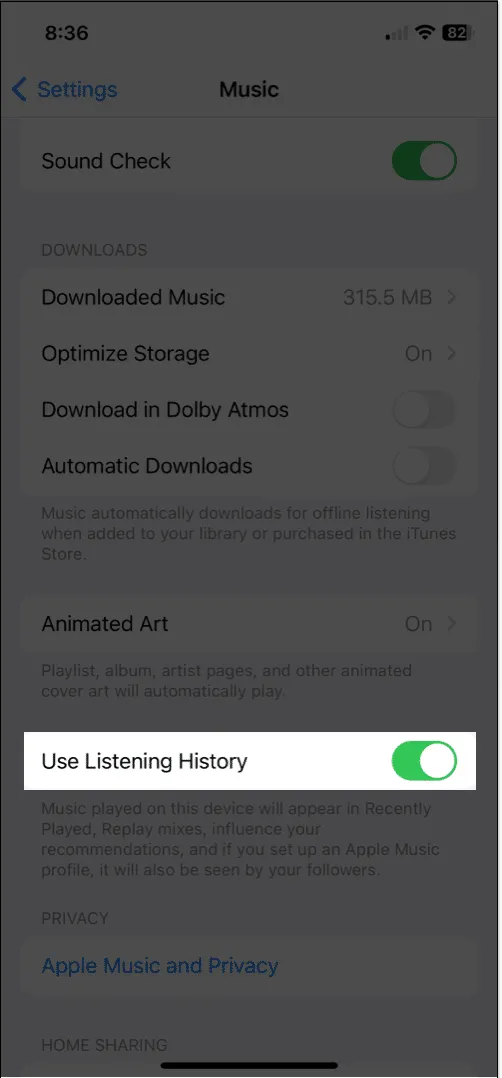
6. Ver tu Apple Music Replay
Después de usar la aplicación Música por un tiempo, encontrará una lista de reproducción de las canciones que más escuchó durante un período de tiempo. Generado automáticamente para usted, Apple Music Replay le permite acceder fácilmente a las canciones que reprodujo más que cualquier otra.
- Vaya a la pestaña Examinar y desplácese hasta el final.
- Deberías ver una sección titulada Reproducir: Tus mejores canciones por año con una lista de reproducción para cada una.
- Seleccione uno para revisarlo y toque Reproducir para escuchar.
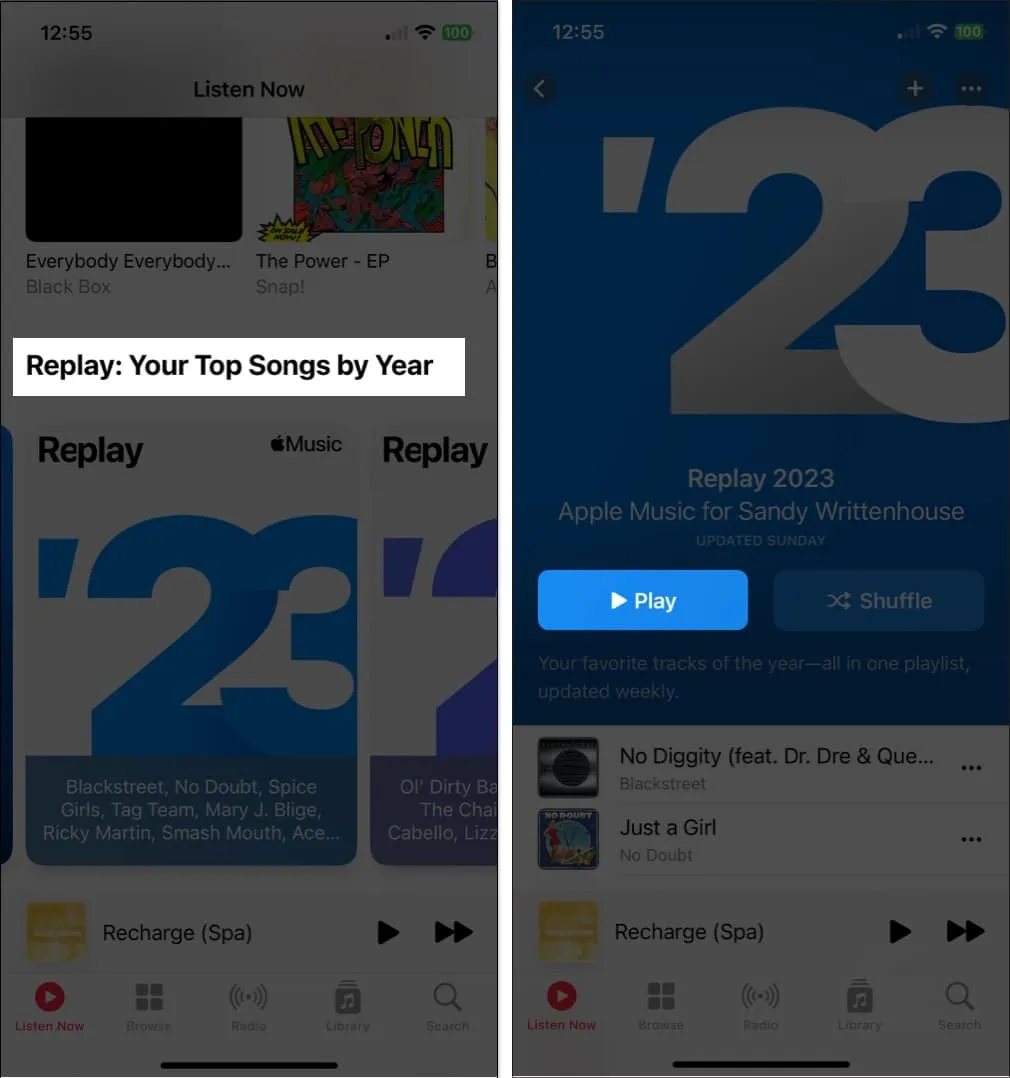
7. Mira lo que tus amigos están escuchando
Si tus amigos y tú comparten sus gustos musicales, es divertido averiguar qué están escuchando en este momento. Esta es una excelente manera de escuchar algo diferente o charlar sobre esa nueva melodía alegre.
- Para comenzar, cree un perfil de Apple Music tocando el ícono de su perfil en la esquina superior derecha.
- Luego puede compartir su perfil con amigos, permitir que otros lo encuentren y decidir qué desea compartir.

- A continuación, busque y siga a amigos que también hayan configurado perfiles de Apple Music. Puede hacer esto cuando configure su propio perfil o más tarde seleccionando Seguir a más amigos en la pantalla de su perfil.
- Para ver qué canciones están tocando tus amigos, dirígete a la pestaña Escuchar ahora y la sección Amigos están escuchando .
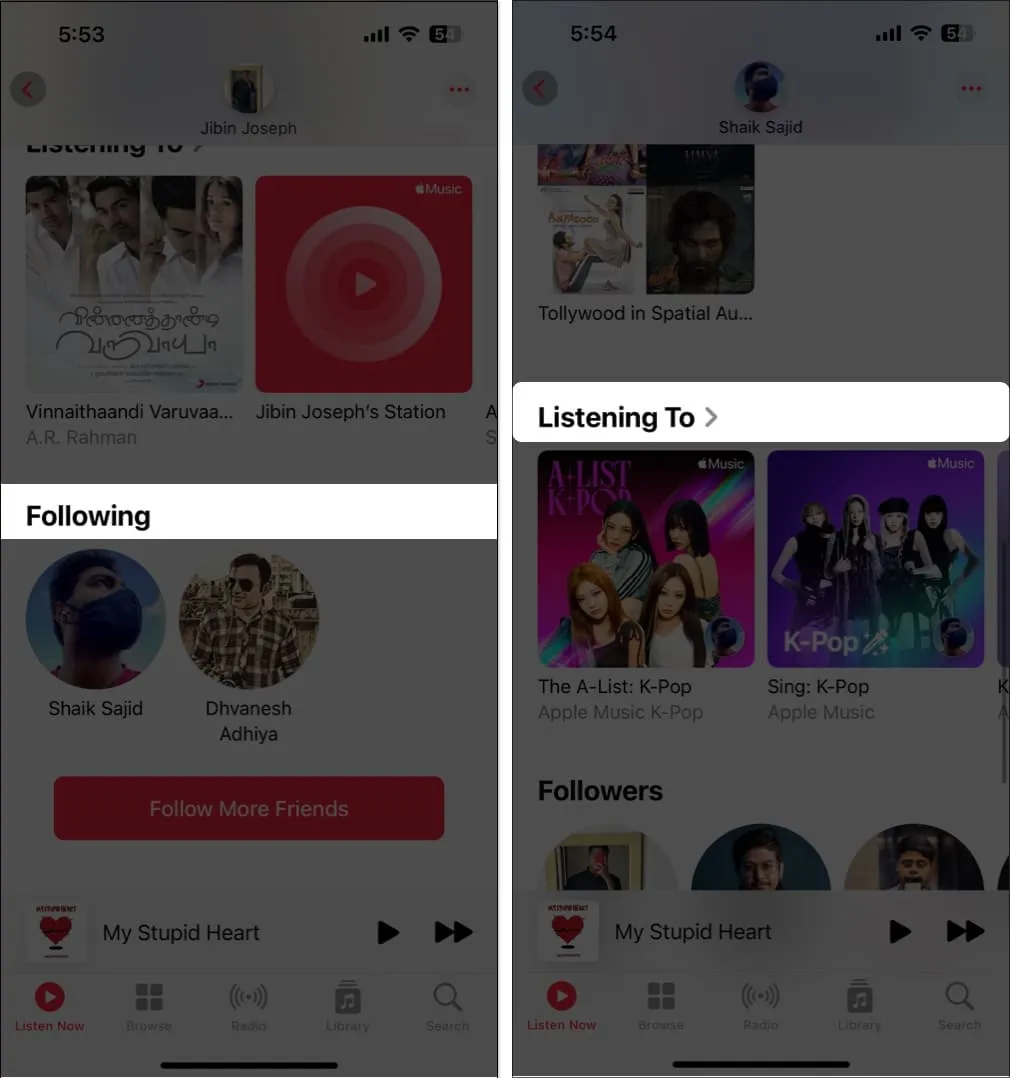
Alternativamente, toque el ícono de su perfil y luego seleccione su nombre. Verás a quién estás siguiendo y puedes elegir a un amigo para ver exactamente lo que está escuchando.
Puedes ver las letras de las canciones en la aplicación Música, lo que la convierte en una excelente manera de cantar. Pero puedes hacer más con las letras de Apple Music que eso. Puede buscar una canción usando una letra en particular y compartir letras específicas con otros.
Ver letras de canciones
- Mientras se reproduce una canción en la barra Now Playing , toque el ícono Lyrics .

- Verás que la letra sincronizada se mueve a medida que continúa la canción. Simplemente toque para mostrar los controles de reproducción si es necesario.
Buscar con letras
- Dirígete a la pestaña Buscar y escribe o usa el micrófono para pronunciar la letra de la canción.
- Puedes elegir entre Apple Music y Tu biblioteca para encontrar la canción con la letra correspondiente.
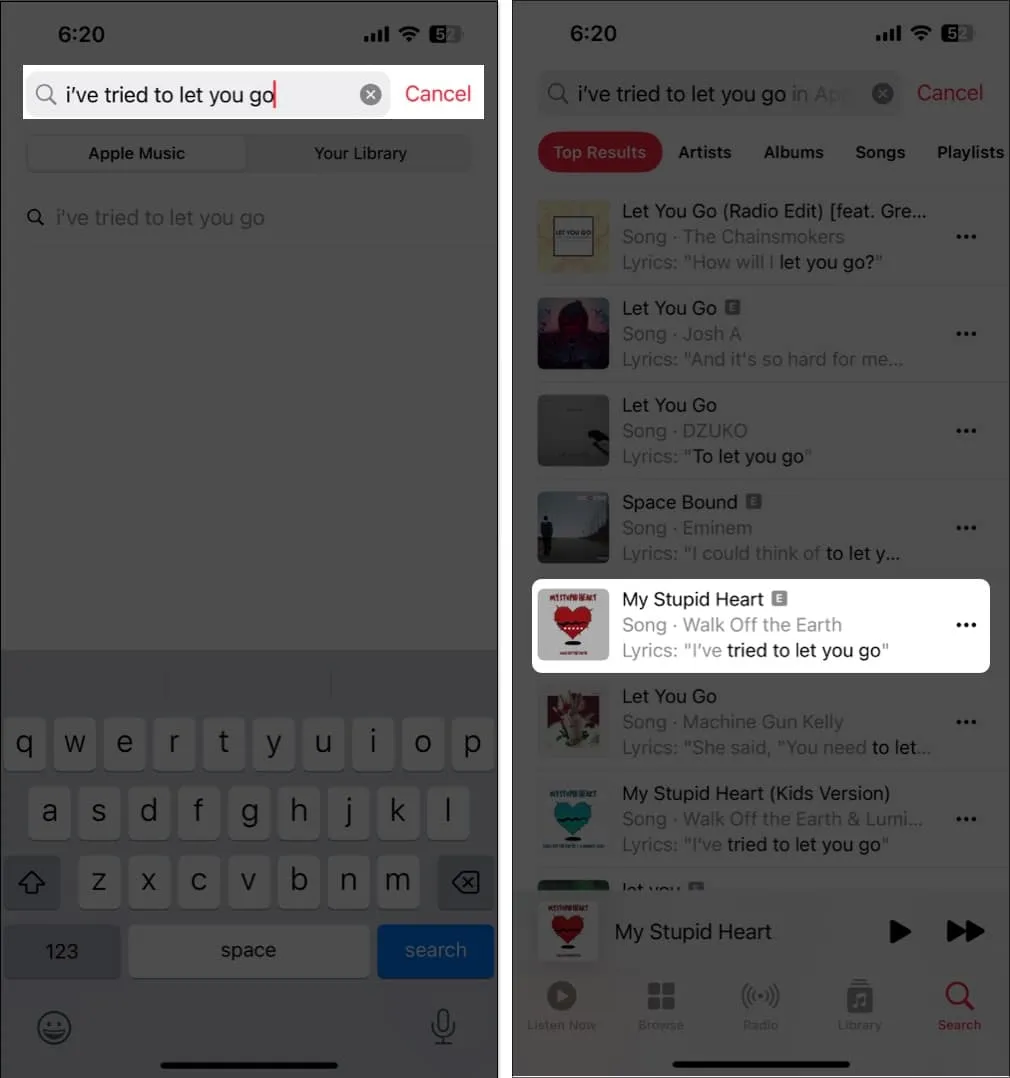
Cuando vea la letra de una canción que se está reproduciendo como se describe arriba, mantenga presionada una de esas letras que desea compartir . Luego lo verá aparecer en una pantalla separada donde puede compartirlo a través de AirDrop, Mensajes o en las redes sociales.
Al igual que ver lo que escuchan tus amigos, puedes crear y compartir una lista de reproducción directamente con ellos. Esto es fantástico para crear una compilación de canciones que sabes que les encantarán.
- Para crear una nueva lista de reproducción desde cero : Vaya a la pestaña Biblioteca → Seleccione Listas de reproducción y toque Nueva lista de reproducción en la parte superior. Luego, sigue las indicaciones.
- Para crear una lista de reproducción basada en una canción : Mantenga presionada la canción o toque los tres puntos → Elija Agregar a la lista de reproducción . Luego, seleccione Nueva lista de reproducción y siga las indicaciones.

Una vez que creas, ¡es hora de compartir!
- Para compartir una lista de reproducción a través de Mensajes, Correo, AirDrop o una vía similar: Mantenga presionada la lista de reproducción y seleccione Compartir lista de reproducción . Luego, elija su opción para compartir y siga las indicaciones.

- Para compartir una lista de reproducción a través de SharePlay : mantén presionada la lista de reproducción y selecciona SharePlay . Seleccione un contacto y luego elija Mensajes o FaceTime y siga las indicaciones.
10. Haz listas de reproducción inteligentes
Al igual que una lista de reproducción que crea en Apple Music, las listas de reproducción inteligentes son aquellas que puede ensamblar automáticamente. Simplemente configura los criterios para las canciones que desea agregar. Luego, cuando una nueva canción llegue a su biblioteca que coincida con esos criterios, aparecerá en la lista de reproducción inteligente lista para que la escuche.
Aunque la aplicación Música en el iPhone actualmente no admite la creación de listas de reproducción inteligentes, tiene opciones. Primero, puede crear la lista de reproducción inteligente en su Mac y sincronizarla con la aplicación Música para acceder a ella en su iPhone. Una segunda opción es configurar un acceso directo en su iPhone para crear la lista de reproducción inteligente.
11. Escucha Apple Music sin internet
Si viaja a algún lugar con Internet débil o sin Internet, ¿sabía que puede escuchar Apple Music sin conexión ? Simplemente descargue las canciones que desea y estará listo cuando aparezca el mensaje «sin señal».
- Para descargar una canción, deberás agregarla a tu biblioteca o a una lista de reproducción.
Mantenga presionado o toque los tres puntos a la derecha de la canción y elija Agregar a la biblioteca o Agregar a una lista de reproducción. - Una vez que haya agregado la canción, abra su biblioteca o lista de reproducción para seleccionarla .
- Luego, mantenga presionado o toque los tres puntos y elija Descargar .

Para descargar una de sus listas de reproducción, selecciónela para abrirla. Luego, toque el botón Descargar (flecha hacia abajo) en la parte superior derecha.
Si desea ver su música descargada y cuánto espacio ocupa, vaya a Configuración → Música y seleccione Música descargada .
12. Mejora el sonido
¿Te encantan las canciones con un bajo resonante, un fondo instrumental atenuado o en las que destaca la guitarra? Puede mejorar el sonido de las canciones que escucha en la aplicación Música con varias opciones y solo unos pocos pasos.
Abre la aplicación Configuración → elige Música . Luego, baje a la sección Audio para ajustar las siguientes opciones de sonido.
- Dolby Atmos : está configurado en Automático de forma predeterminada y utiliza audio espacial para las canciones admitidas . Pero puede cambiarlo a Siempre encendido si lo desea, que usa Dolby Atmos, incluso si sus auriculares no lo admiten.
- Calidad de audio : si habilita la opción de Audio sin pérdidas , obtendrá el sonido de alta calidad que disfruta. Solo tenga en cuenta que, como se describe en la configuración, esto puede provocar un mayor consumo de datos .
- EQ : puede elegir entre varios ajustes preestablecidos de EQ para ajustar el audio para bajo, baile, piano, pop, rock y otros tipos de música. Si desea ajustar el ecualizador sin opciones preestablecidas como estas, también
puede consultar las aplicaciones EQ para iPhone .
13. Canta karaoke con Apple Music Sing
Cantar junto con las letras de las canciones es genial, pero lo que es aún mejor es cuando tu voz es la única. Al igual que ese bar de karaoke que visitas los fines de semana, Apple Music Sing te permite hacerlo desde tu sofá.
Reproduzca una canción como lo haría normalmente y luego toque el ícono Letras . Caliente sus cuerdas vocales y luego toque el icono de Karaoke (varita mágica).
Luego notará que la voz de la canción se desvanece, la melodía permanece y la letra permanece en la pantalla para que la cante.
14. Mira videos musicales en Apple Music
Puede que no te des cuenta, pero la aplicación Música tiene una sección completa de videos musicales para que los disfrutes.
- Vaya a la pestaña Examinar .
- Desplácese hasta la parte inferior debajo de Más para explorar .
- Presiona Videos musicales .
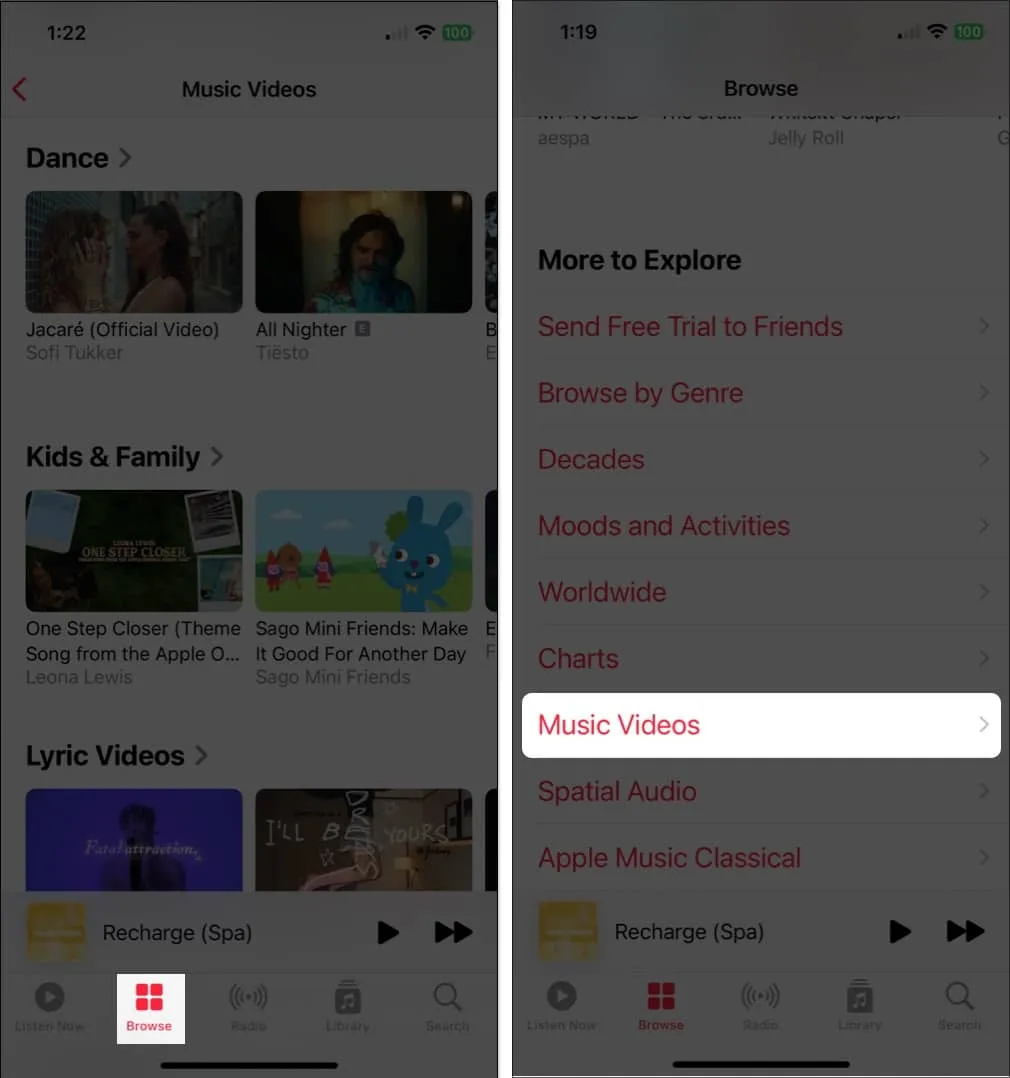
Luego verá una gran selección de videos junto con listas de reproducción de videos y todo, desde música nueva hasta canciones por género y opciones para niños y familiares.
15. Recibir notificaciones de música
Si nunca quieres perderte la nueva canción de tu artista favorito o cuando un amigo te sigue, puedes habilitar estas notificaciones en la aplicación Música.
- Selecciona el icono de tu perfil en la parte superior derecha.
- Luego, en la pantalla de perfil, elige Notificaciones .
- Habilite los conmutadores para Música nueva y Actividad de amigos .
Además, asegúrese de tener habilitadas las Notificaciones de su iPhone para la aplicación Música.
Vaya a Configuración → Notificaciones → Música y active la opción Permitir notificaciones .

¿Cuál es tu función favorita de Apple Music?
Con estos consejos para usar Apple Music como un profesional en iPhone, debe estar listo. Ya sea que desee ver letras de canciones, cantar karaoke o hacer que sus canciones favoritas suenen aún mejor, seguramente disfrutará aún más de la aplicación Música.
¡Háganos saber cuáles de estas características, u otras no mencionadas aquí, son sus favoritas de Apple Music!



Deja una respuesta